سالهاست که وقتی قرار بر شبکه کردن پرینتر یا دو کامپیوتر و به اشتراکگذاری ویندوزی به میان میآید، همه HomeGroup را به خاطر میآورند. اما حالا با توجه به قابلیتهای ویندوز ۱۰ و وجود اتصالات بیسیم در دستگاههای مختلف، دیگر حتما به این شبکه داخلی احتیاج ندارید تا فایلها یا پرینتر خود را به اشتراک بگذارید.
این قابلیت در بهروزرسانی ۱۰ آوریل ۲۰۱۸ ویندوز ۱۰ ارائه شده، پس حتما مطمئن شوید که پیش از شروع کار این آپدیت را نصب شده داشته باشید.
در نهایت به وسیله این قابلیت دیگر نیازی به تنظیمات شبکه و دیگر موارد ندارید و به راحتی میتوانید فایل یا پرینتر را با دستگاهی در نزدیکی خود به اشتراک بگذارید. پس اگر از آن دسته هستید که قابلیت اشتراک گذاری ویندوز را مورد استفاده قرار میدهید، به آموزش پیش رو نگاهی بندازید.
چگونه فایلی را روی ویندوز ۱۰ بدون استفاده از HomeGroup به اشتراک بگذاریم؟
راههای زیادی برای این منظور مورد استفاده قرار میگیرد که از جمله استفاده از ابزارهای اشتراک گذاری یا وان درایو است. با این حال راحتترین راه استفاده از File Explorer خواهد بود.
- همه آنچه لازم است در مورد سرویس ذخیرهسازی ابری وان درایو بدانید
- چطور OneDrive را از روی ویندوز ۱۰ خود حذف کنیم
ابتدا File Explorer را باز کنید (کلید ویندوز+E)
- پوشهای که فایل مورد نظر شما در آن قرار دارد را پیدا کنید
- یک یا همهی فایلها را انتخاب کنید
- روی برگه Share کلیک کنید
- حالا روی کلید Share کلیک کنید
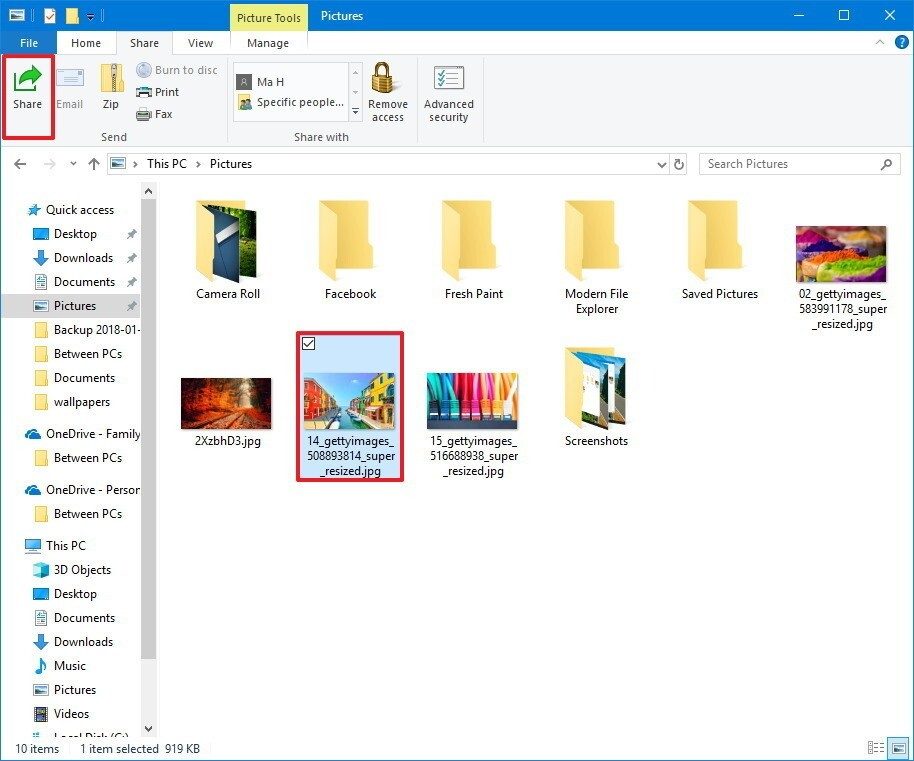
در مرحله بعدی مدل اشتراک گذاری خود را انتخاب کنید. با مدل ایمیلی و استفاده از اپلیکیشنهای سیستم عامل ویندوز کاری نداریم و به سراغ Nearby sharing یا اشتراک گذاری با دستگاههای نزدیک به شما میرویم.
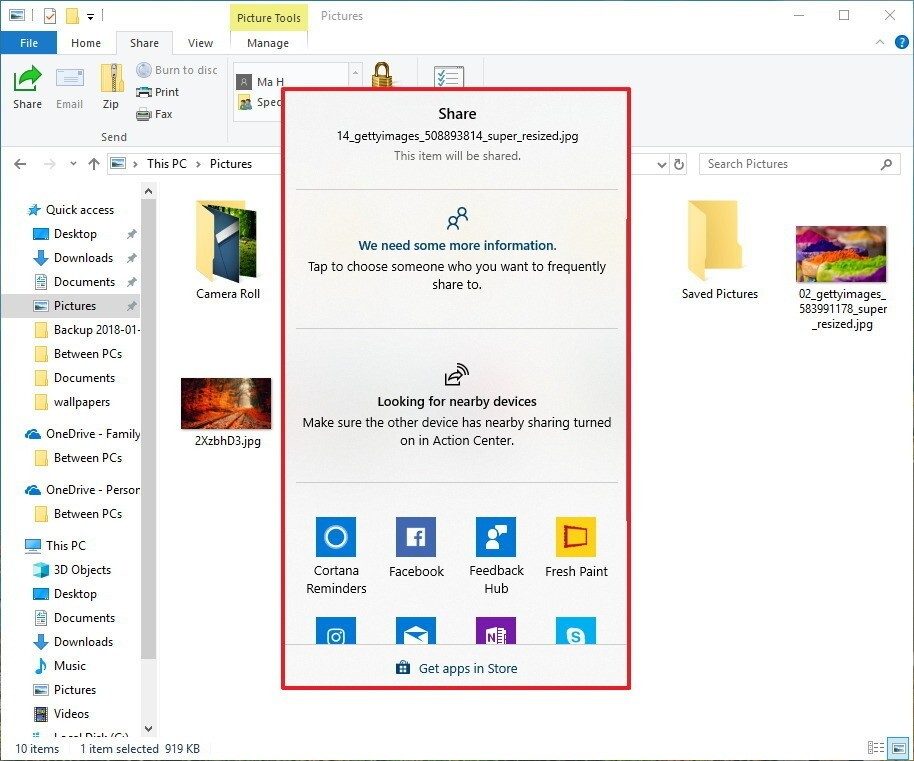
باقی مسیر را بر اساس دستگاهی که در نزدیکی دارید انتخاب کنید و کار را به پایان ببرید. البته قبل از انجام کار بهتر است به سراغ تنظیمات Nearby sharing در کنترل پنل رفته آن را پیکر بندی کنید.
اشتراک گذاری پرینتر در ویندوز ۱۰ بدون استفاده از HomeGroup
یکی دیگر از قابلیتهای که به شدت به HomeGroup نیاز داشت، اشتراک گذاری پرینتر بود. خوشبختانه حالا دیگر نیاز به پیچیدگیهای آن نیست و شما میتوانید به راحتی آن را به اشتراگ بگذارید.
برای انجام این کار در شبکه داخلی مراحل زیر را پیش ببرید:
- به Settings بروید
- بر روی Devices کلیک کنید
- سپس به سراغ Printers & scanners بروید
- در زیر گزینه Printers & scanners پرینتری که میخواهید به اشتراک بگذارید را انتخاب کنید
- روی Manage کلیک کنید
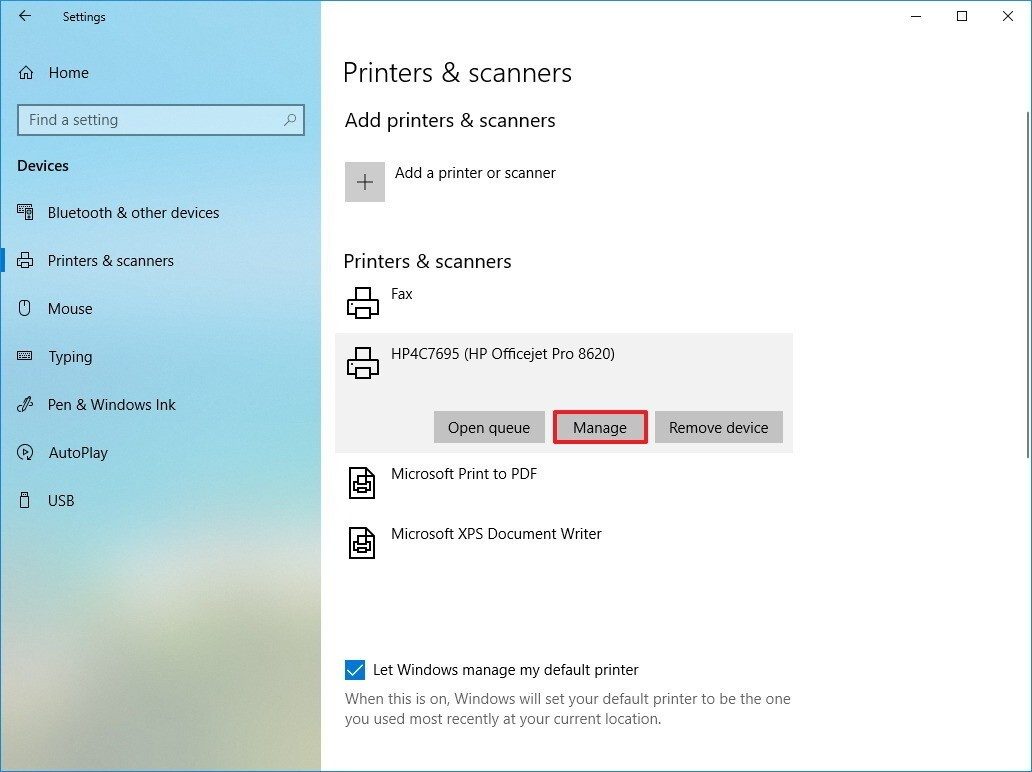
۶. لینک Printer properties را انتخاب کنید
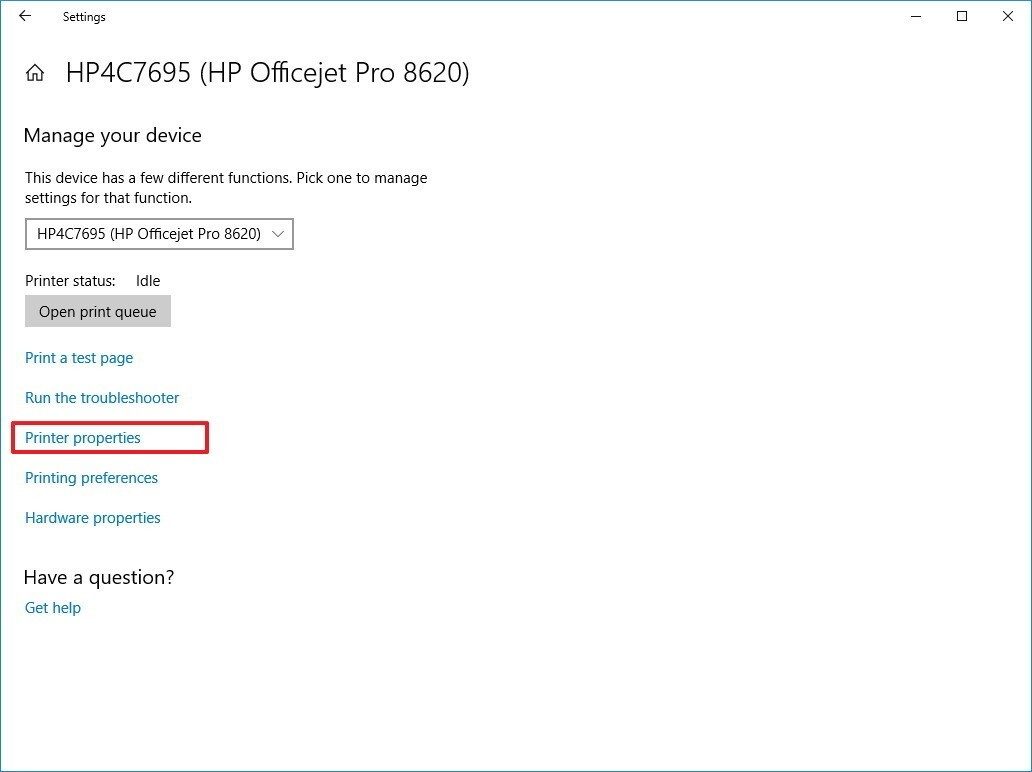
۷. روی برگه Sharing بزنید
۸. گزینه Share this printer را انتخاب کنید
۹. در زیر گزینه Share name نامی که میخواهید برای پرینتر خود انتخاب کنید را تایپ کنید
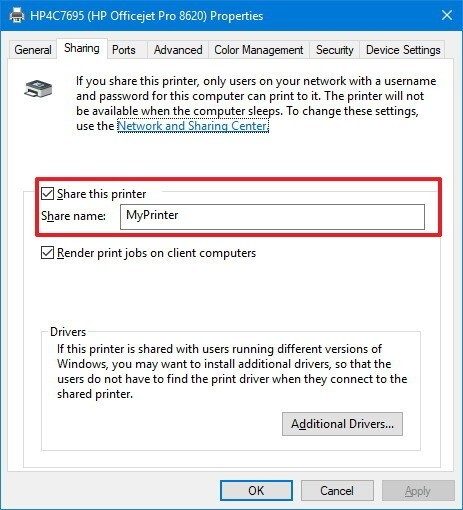
۱۰. روی Apply و سپس OK کلیک نمایید
حالا چطور باید به پرینترهای به اشتراک گذاشته متصل شوید؟
۱. به Settings بروید
۲. بر روی Devices کلیک کنید
۳.سپس به سراغ Printers & scanners بروید
۴.روی Add a printer or scanner کلیک کنید
۵. اگر به صورت خودکار پرینتر را پیدا کرد که هیچ اگر نه بر روی The printer that I want isn’t listed کلیک نمایید
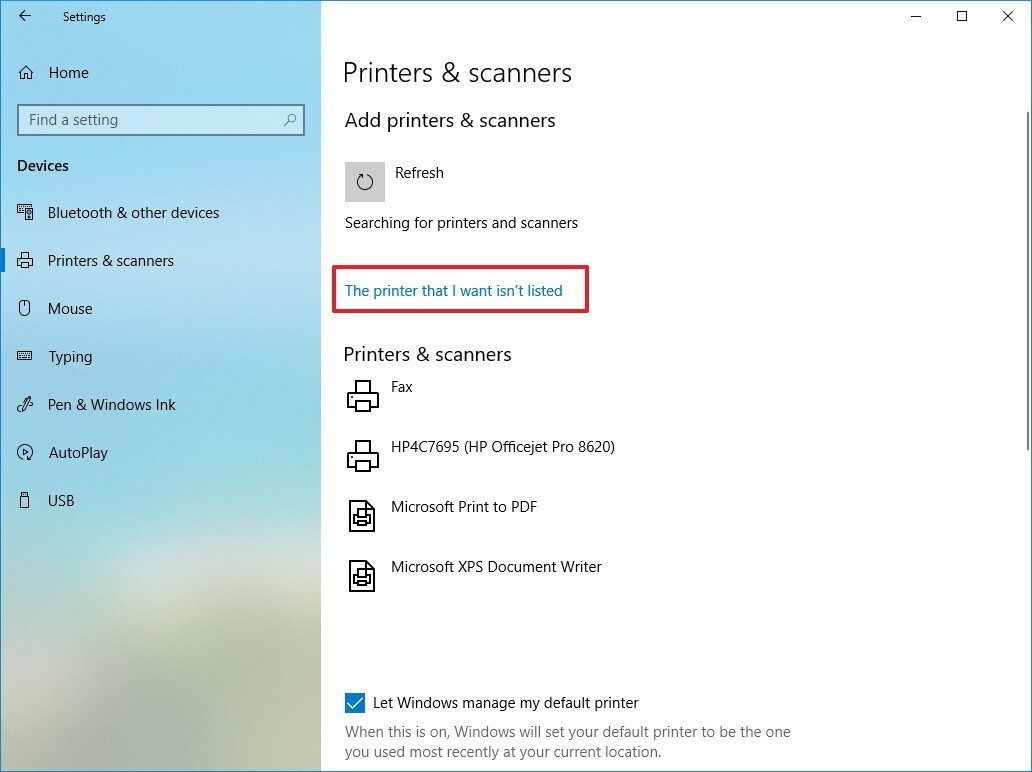
۶. گزینه Select a shared printer by name را انتخاب کنید
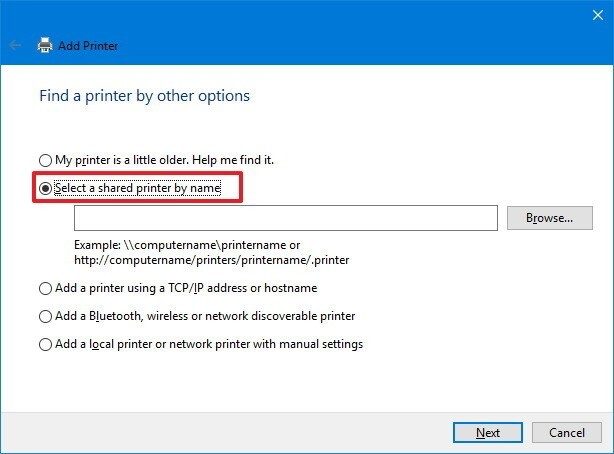
۷. حالا روی Browse بزنید
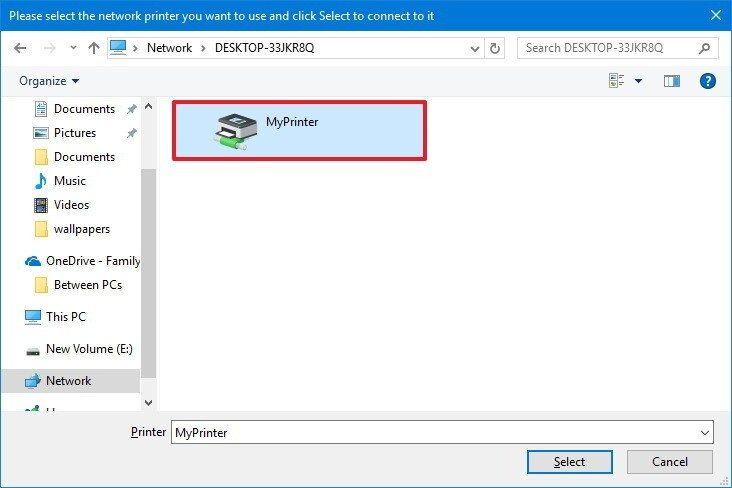
۸. حالا با دبل کلیک بر روی دستگاهی که پرینتر به آن متصل است، پرینتر مورد نظر خود را پیدا کنید و در نهایت مسیر نصب را پیش ببرید
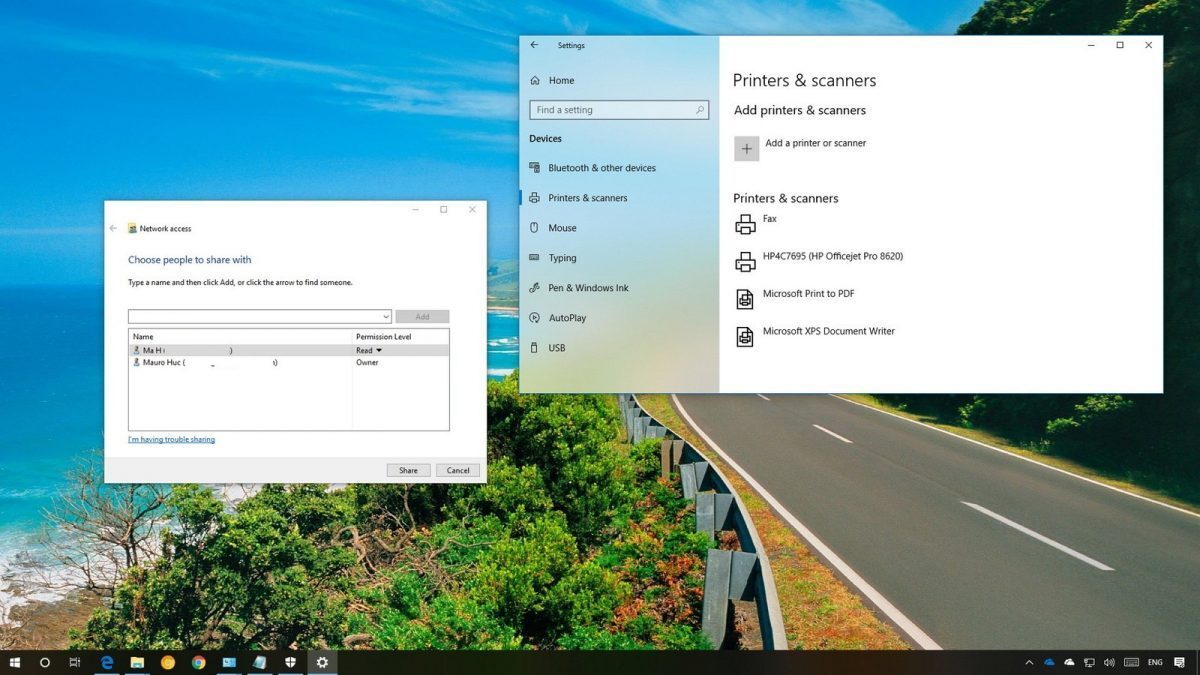
ممنون
عالی بود
ممنون
عالی بود
سلام.پرینتر من کابل usb هست.چطوری تو شبکه پیدا کنم
ممنون میشم راهنمایی کنید
سلام.پرینتر من کابل usb هست.چطوری تو شبکه پیدا کنم
ممنون میشم راهنمایی کنید
سلام
اگه پرینترتون تحت شبکه نیست فقط در یک حالت میتونید به اشتراک بذاریتش. سیستمی که پرینتر با کابل usbبهش وصله باید روشن باشه.
روش انجامشم که بالا زحمت کشیدن توضح دادن.
راست کلیک روی آیکون پرینترتون
Sharing…
سلام
اگه پرینترتون تحت شبکه نیست فقط در یک حالت میتونید به اشتراک بذاریتش. سیستمی که پرینتر با کابل usbبهش وصله باید روشن باشه.
روش انجامشم که بالا زحمت کشیدن توضح دادن.
راست کلیک روی آیکون پرینترتون
Sharing…
سلام
پرینتر دارم روی ویندوز ۷ نصب هست چطوری می تونم به کامپیوتر دیگه که ویندوز ۱۰ شیر کنم
بین دوتا سیستم که ویندوز ۷دارن مشکلی ندارم وصل میشه ولی بین ویندوز ۷ و ۱۰ نمیشه یعنی ویندوز ۱۰ پرینتر شیر شده رو شناسایی نمیکنه؟
ای پی سیستم ها دستی وارد شده
منم همین مشکل دارم
سلام
پرینتر دارم روی ویندوز ۷ نصب هست چطوری می تونم به کامپیوتر دیگه که ویندوز ۱۰ شیر کنم
بین دوتا سیستم که ویندوز ۷دارن مشکلی ندارم وصل میشه ولی بین ویندوز ۷ و ۱۰ نمیشه یعنی ویندوز ۱۰ پرینتر شیر شده رو شناسایی نمیکنه؟
ای پی سیستم ها دستی وارد شده
ویندوز ده دارم میخام به پرینتر شار شده در ویندوز هفت متصل شوم در هنگام نصب دررایور ارور میده میگه کانکت نمیشه چکار کنم.
ویندوز ده دارم میخام به پرینتر شار شده در ویندوز هفت متصل شوم در هنگام نصب دررایور ارور میده میگه کانکت نمیشه چکار کنم.
جواب نمیدین چرا کسی نیست.
جواب نمیدین چرا کسی نیست.
سلام ممنون خیلی خوب بود
ممنون از مطلب خوبتون
ممنو عالی و کار آمد بود تشکر فروان بابت وقتی که میگذارید
متشکرم
ممنونم
سلام
همه عملیات اشتراک گذاشتن پرینتر رو درست انجام می دم
ولی سیستم دیگر نمی توانند از آن استفاده کنند
در سیستم دوم حتی پرینتر شیر شده دیده می شود ولی کلیک می کنید که اضافه شود ارور می ده
ممنون میشم کمکم کنید
سلام من با ادمین پرینترو تونستم share کنم ولی برای یوزر نمیتونم ، چه تنطیماتی باید انجام بدم؟
سلام پیرینتر روی ویندوز 7 نصب و به اشتراک گذاشته شده و من با ویندوز 10 به ان متصل شدم
من یه پرینتر اچ پی مدل 2055 دارم که روی دوتا سیستم به اشتراک گذاشته شده که ویندوز هر دو 10 میباشد از دیروز یکی از سیستم ها به پرینتر وصل نمیشود با جابجایی پرینتر بین دو سیستم حالا سیستم دوم با اینکه به پرینتر وصل میشود ولی موقع پرینت در word هنگ کرده و پرینت انجام نمیشود